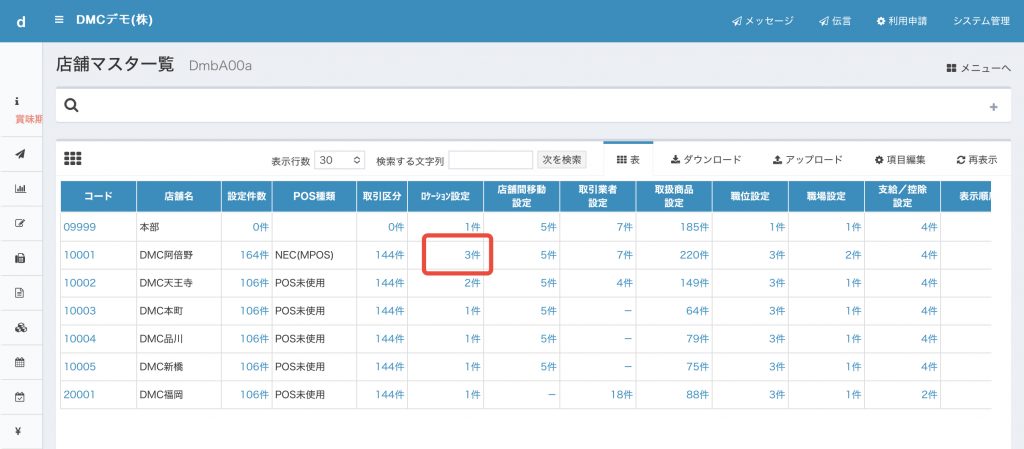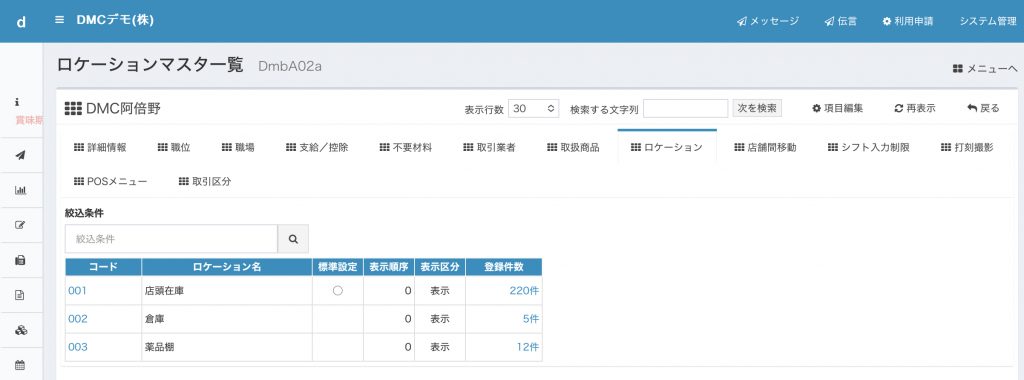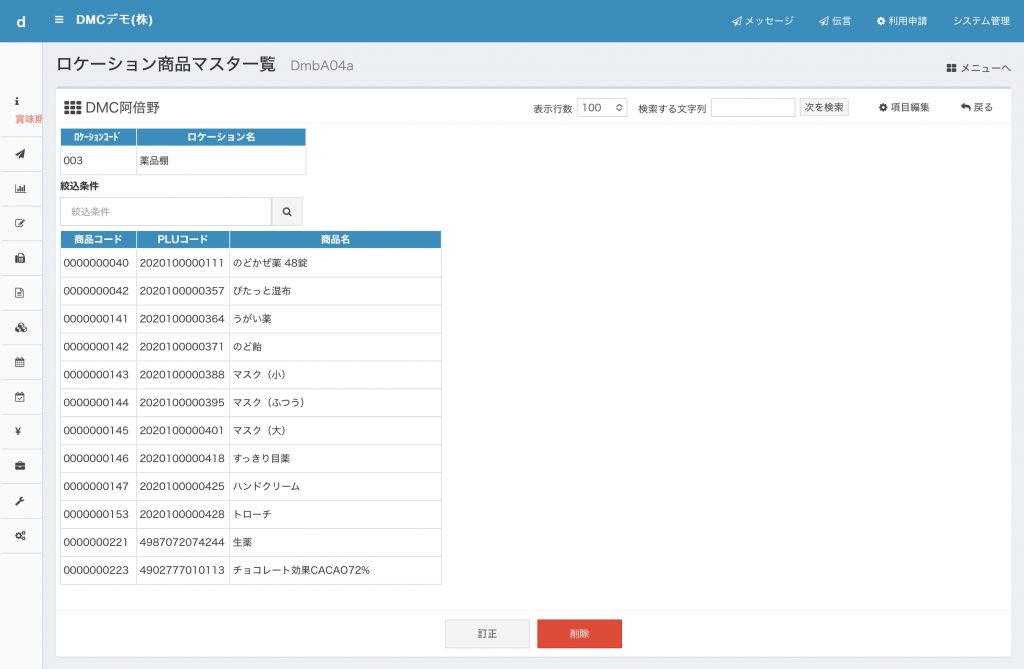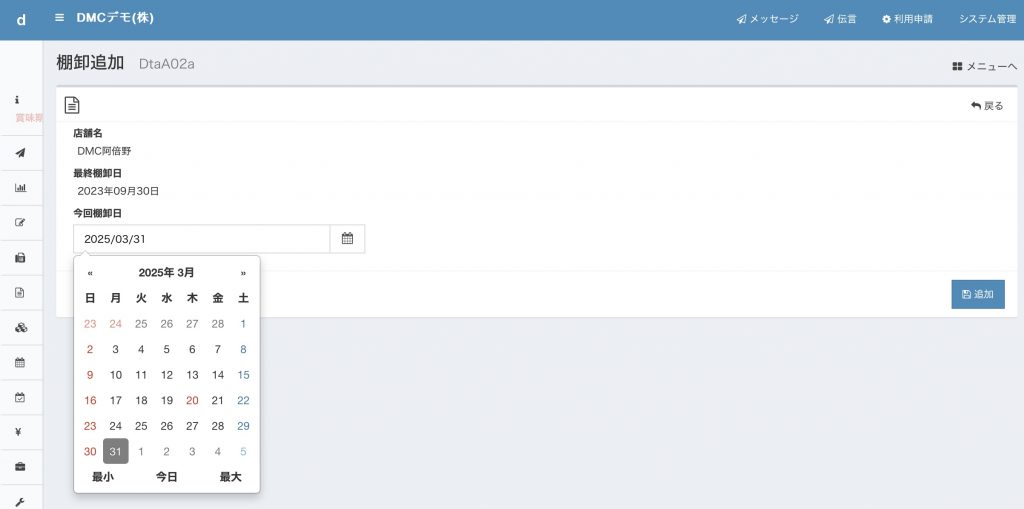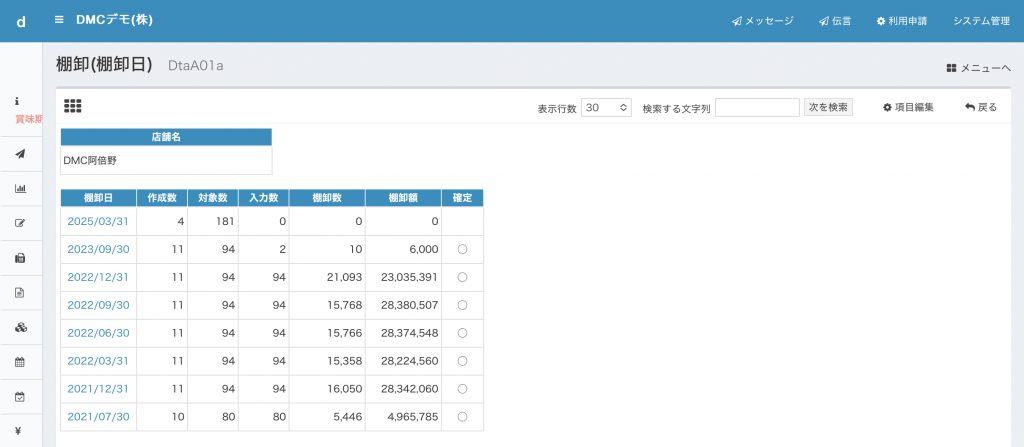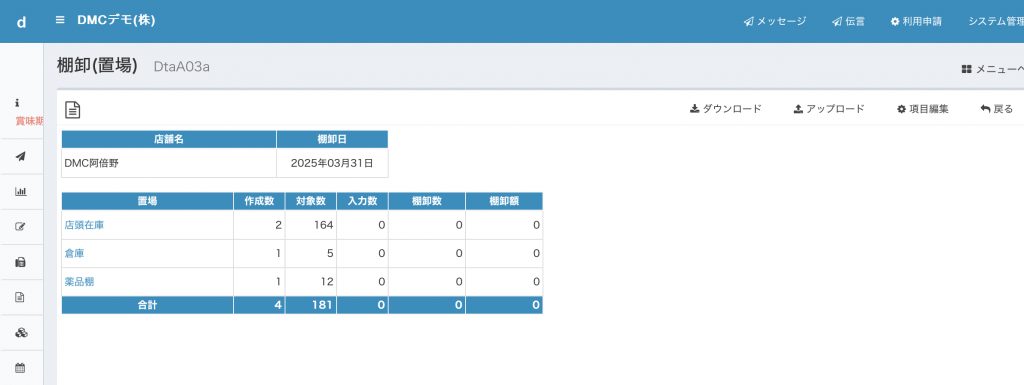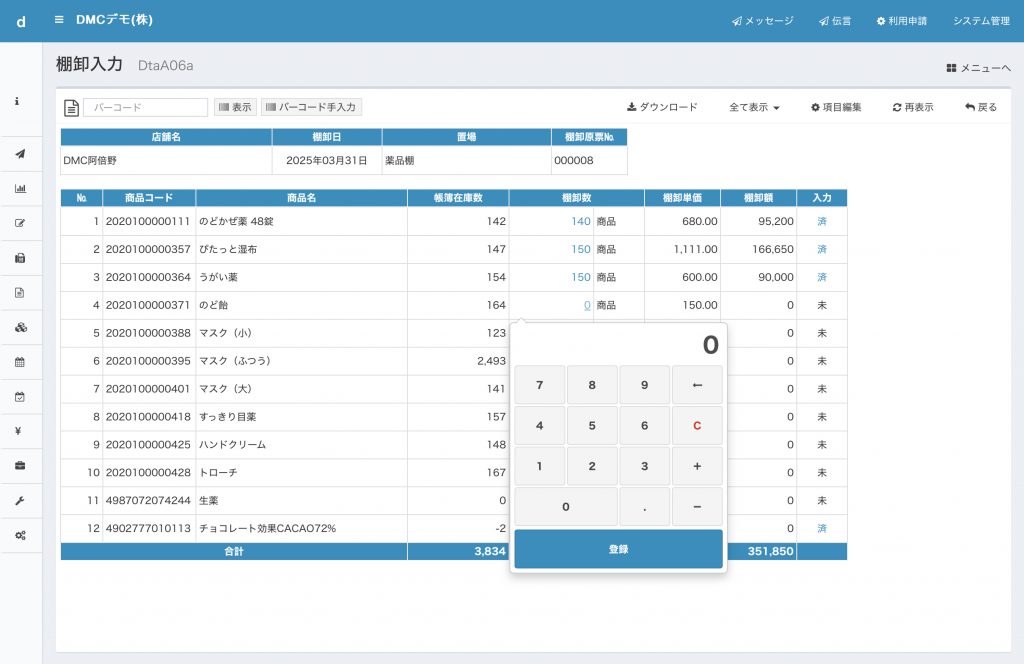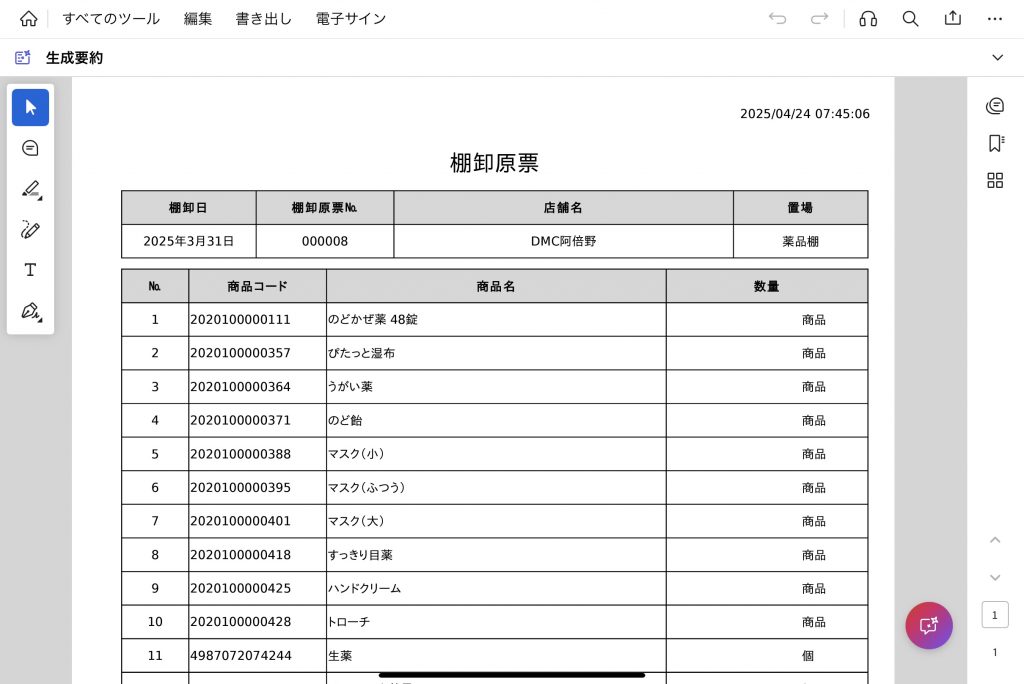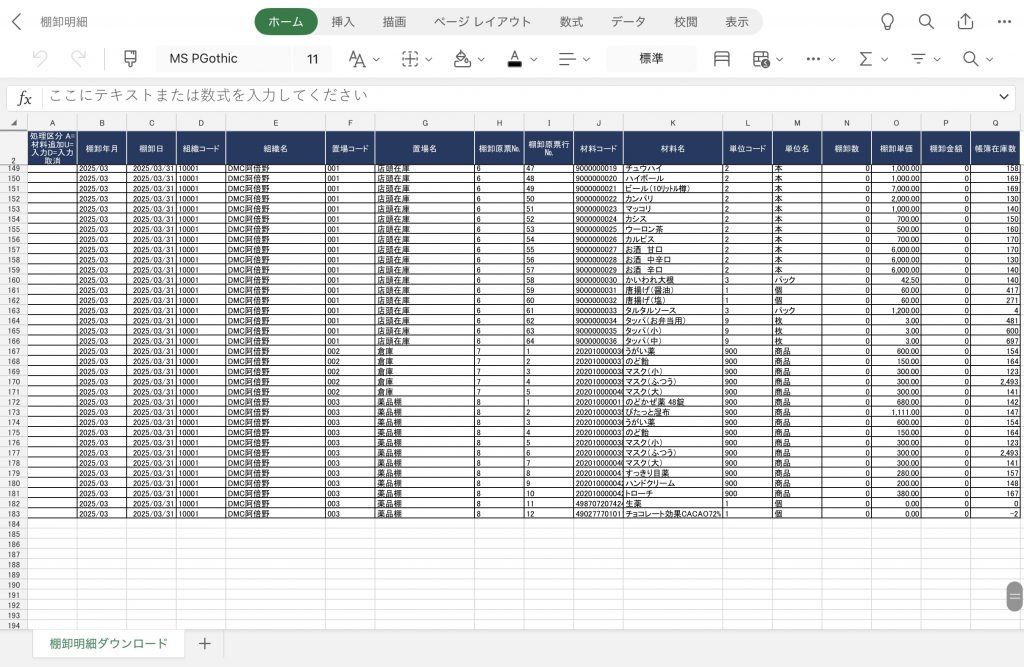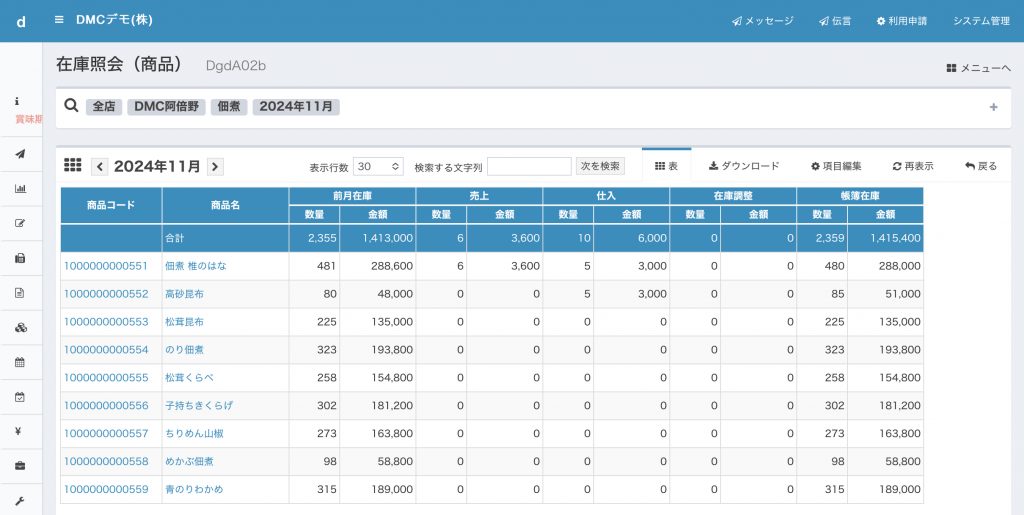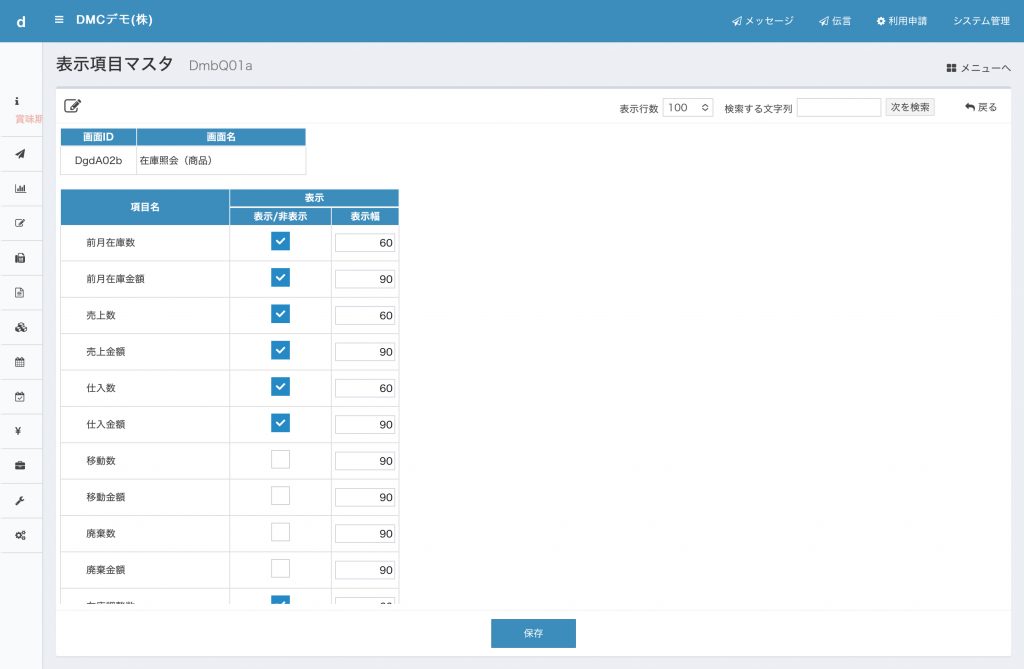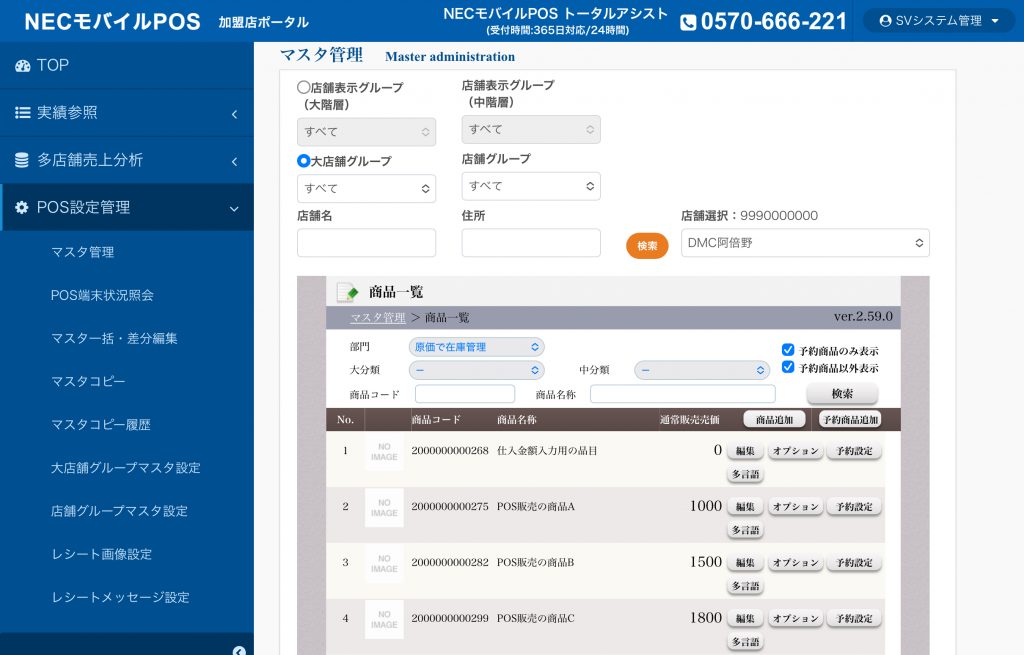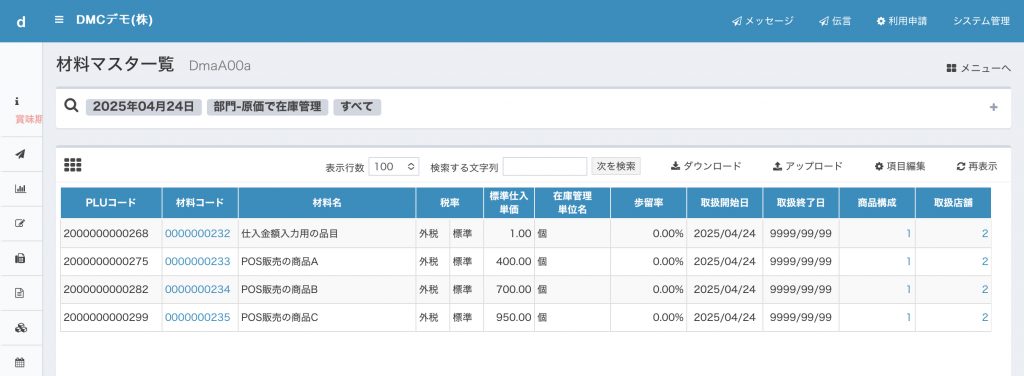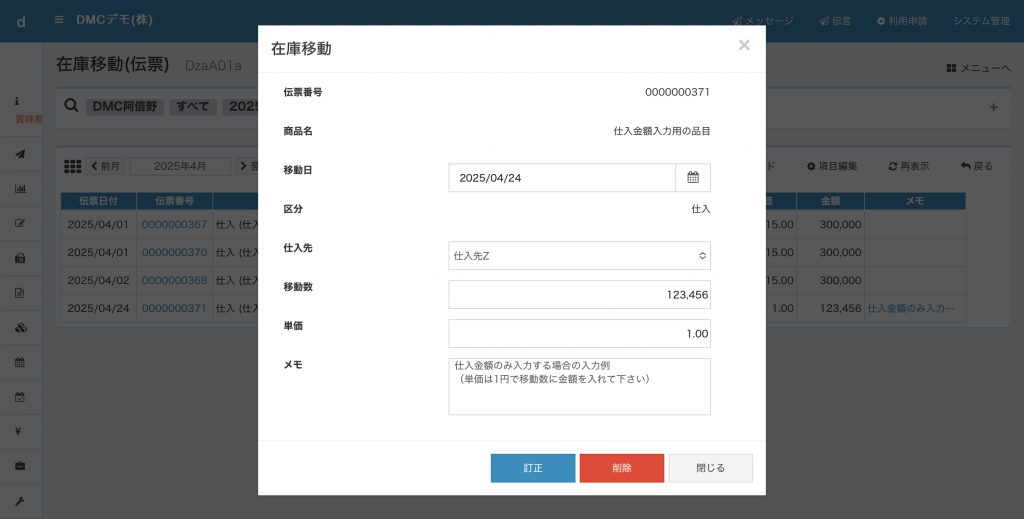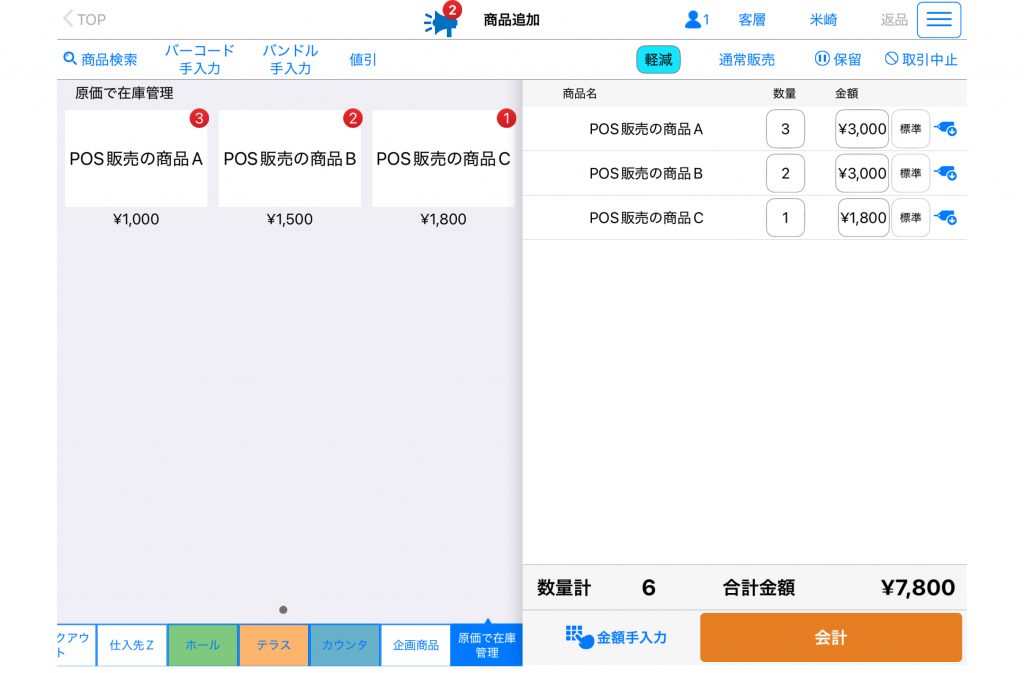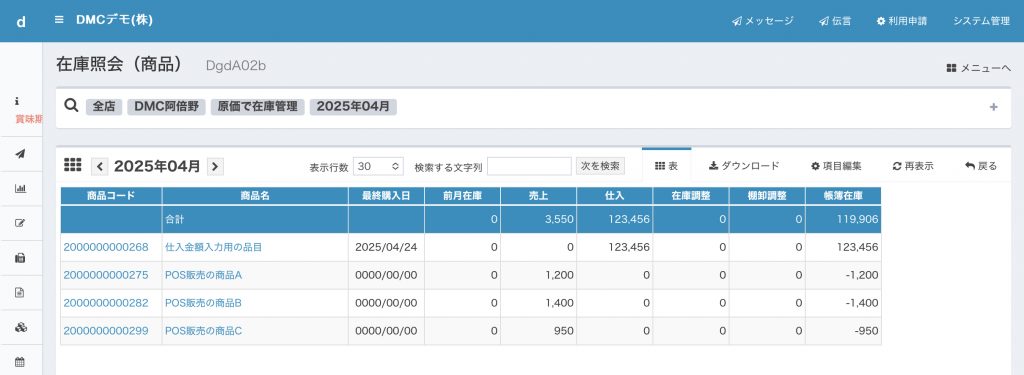dPack Businessをお使いのお客様は、仕入先とのデータによる発注仕入の機能「dPack dX-EDI」を有償オプションでご利用いただくことができます。
dPack dx-EDIには、発注仕入データファイルを交換するFTP EDIと、仕入先がインターネットを通じてブラウザから受注データを取得するWeb EDIの2通りが選択できます。
ここでは、仕入先がインターネットブラウザで受注、ピッキング、出荷まで行うWeb EDIの操作方法を説明します。
設例:
(発注側=dPack Businessユーザー)
DMCデモ株式会社 阿倍野店
(受注側=dPack dX-EDIユーザー)
えびすや
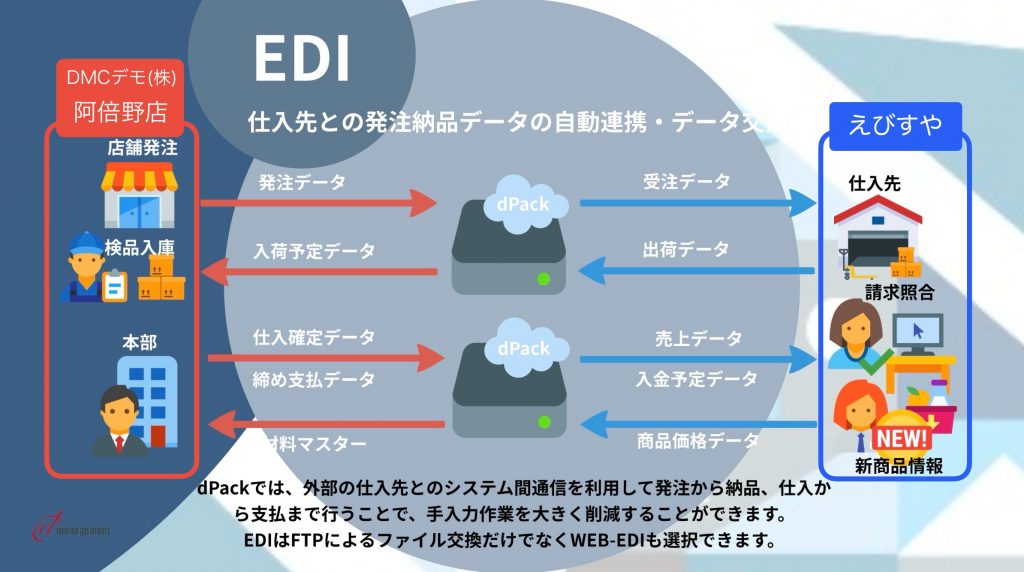
(1)店舗からの発注
店舗から、発注権限のあるユーザーがログインして、仕入先を選んで発注します。。
仕入先にはあらかじめ発注可能な品目(その仕入先の取扱品目)が登録されているので、その中から選んで発注数量を入力するだけです。
(2)仕入先の受注と出荷作業
仕入先の「えびすや」では、dPack EDIの画面から受注内容を照会することができます。その画面からCSVデータをダンロードして、自社の倉庫管理システムへ出荷指示データとして取り込むことができます。
倉庫管理システムがなくても、倉庫の在庫置き場所別にピッキングリストを印刷することができるので、簡易的な出庫管理が可能です。
ここで、材料名「昆布だし」が店舗から4袋の発注があったにもかかわらず、倉庫に残り3袋しかなかったため、その旨を店舗に相談して、とりあえず3袋だけ納品して欲しいと合意したとします。
ですので、発注金額と出荷金額が異なることになりました。
(3)店舗の納品処理
EDIによって、店舗と仕入先はデータでつながっています。仕入先から出荷された情報はすぐに店舗でそのまま納品処理できます。(実際には運送会社が運んでいる間は納品待ち状態です)
店舗の納品担当者がログインすると、過去に発注した情報と、仕入先から納品される入荷予定の情報が一覧できるようになっています。
納品担当者は、実際に到着した品目を納品伝票で検品して、納品したことを画面上でデータ確定させるだけで、納品と仕入の作業が完了します。
これで店舗側の納品処理は完了し、在庫に入庫計上されます。
(4)仕入先の進捗管理
仕入先では、出荷した商品が店舗に問題なく到着したか、その納品処理が処理されたかを知る必要があります。
dPack dx-EDIでは、出荷明細照会の画面で、その出荷済みの伝票ごとにどこまで処理が進んでいるかが確認できます。
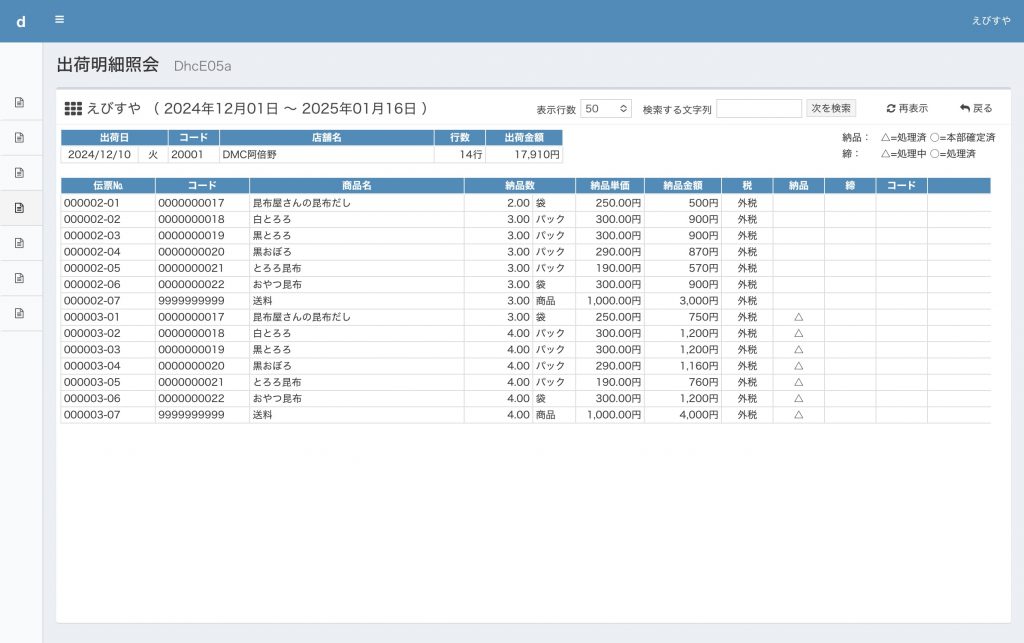
店舗での処理から本部での確定処理、経理部門での締め処理から支払処理までの進捗状況がこの画面から確認することができます。
店舗側で納品処理が行われた時に、単価の間違いや数量の不足などのイレギュラーが生じている場合に、納品伝票が修正されていることがあります。その場合には、伝票確認画面で仕入先からもその内容が確認できます。
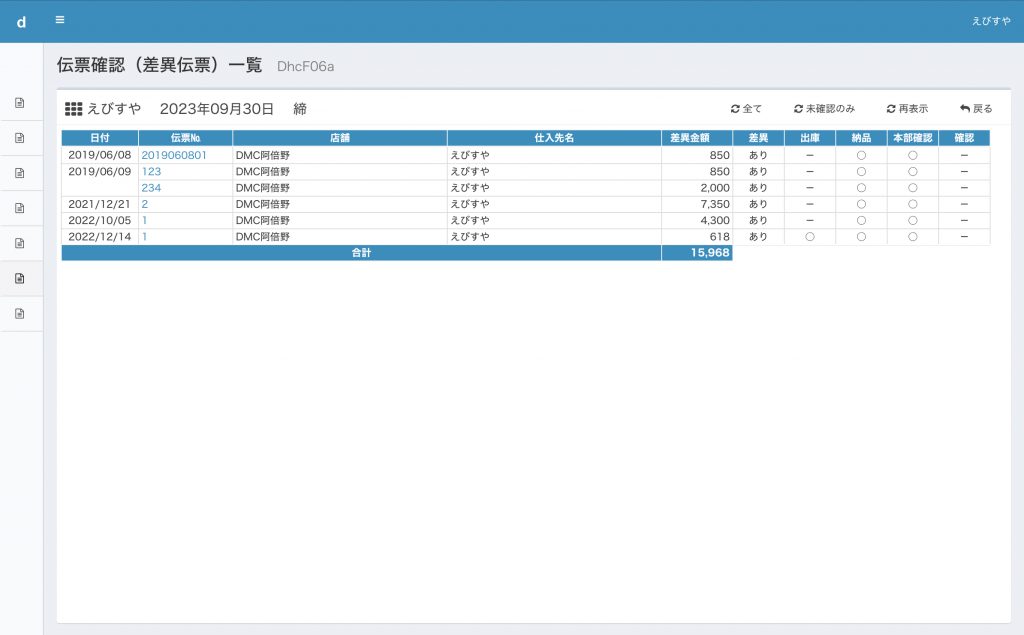
(5)仕入先の照合と入金予定
店舗側で締め処理が行われ、支払が確定されると、仕入先の入金予定として表示されます。
店舗側の本部にて支払い確定したあと、仕入先では支払明細書(請求書)をPDFファイルでダウンロードでき、その情報を伝票単位で画面にて確認することができます。支払明細書はインボイス対応していますので、店舗側では仕入先からの適格請求書として使用することができます。(国税庁:インボイス制度に関するQ&A 問88)
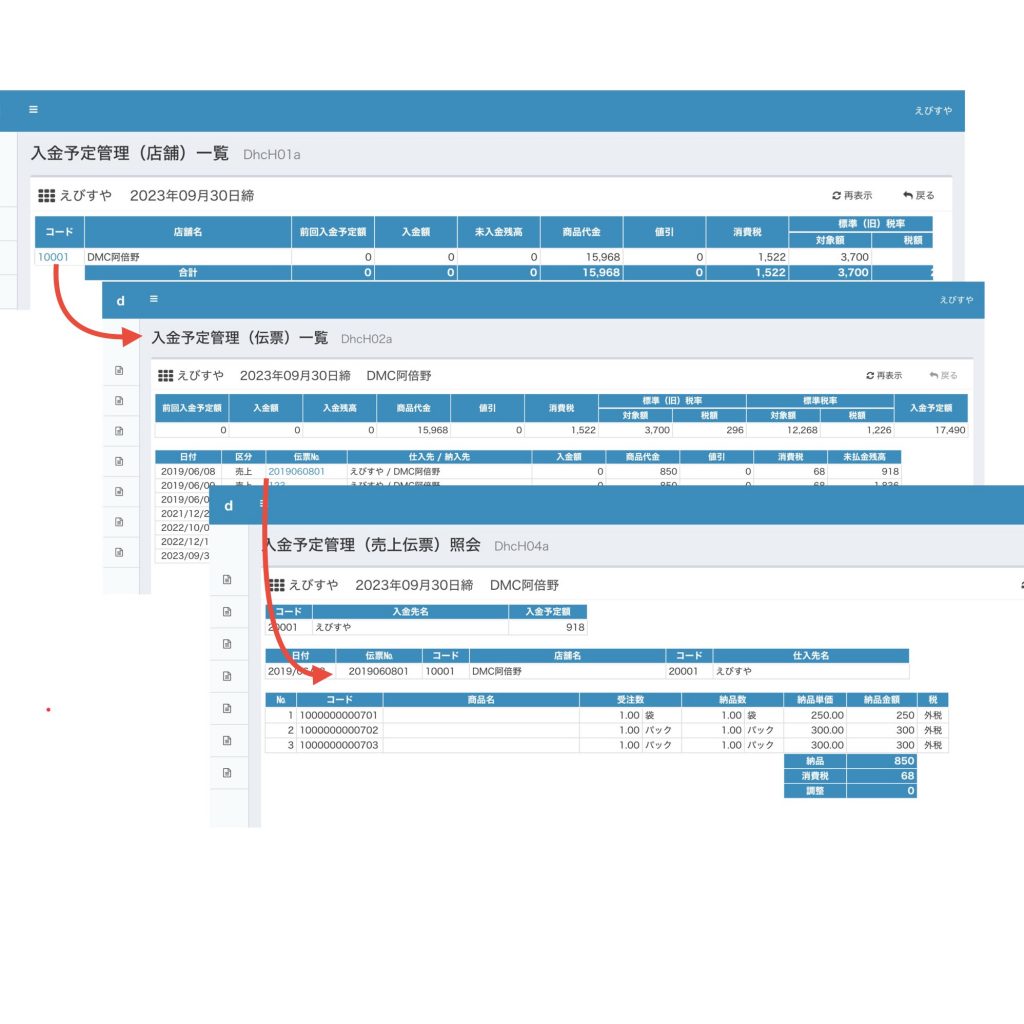
仕入先は請求書の発送が必要なくなりますし、店舗側では納品事実を仕入先に連絡することで、納品書と請求書の照合作業から解放され、大幅な合理化が可能です。